Tabela de Preço por Dia
Tabela de Preço por Dia
Para acessar a Tabela de Preço por dia seguir o passo a passo abaixo:
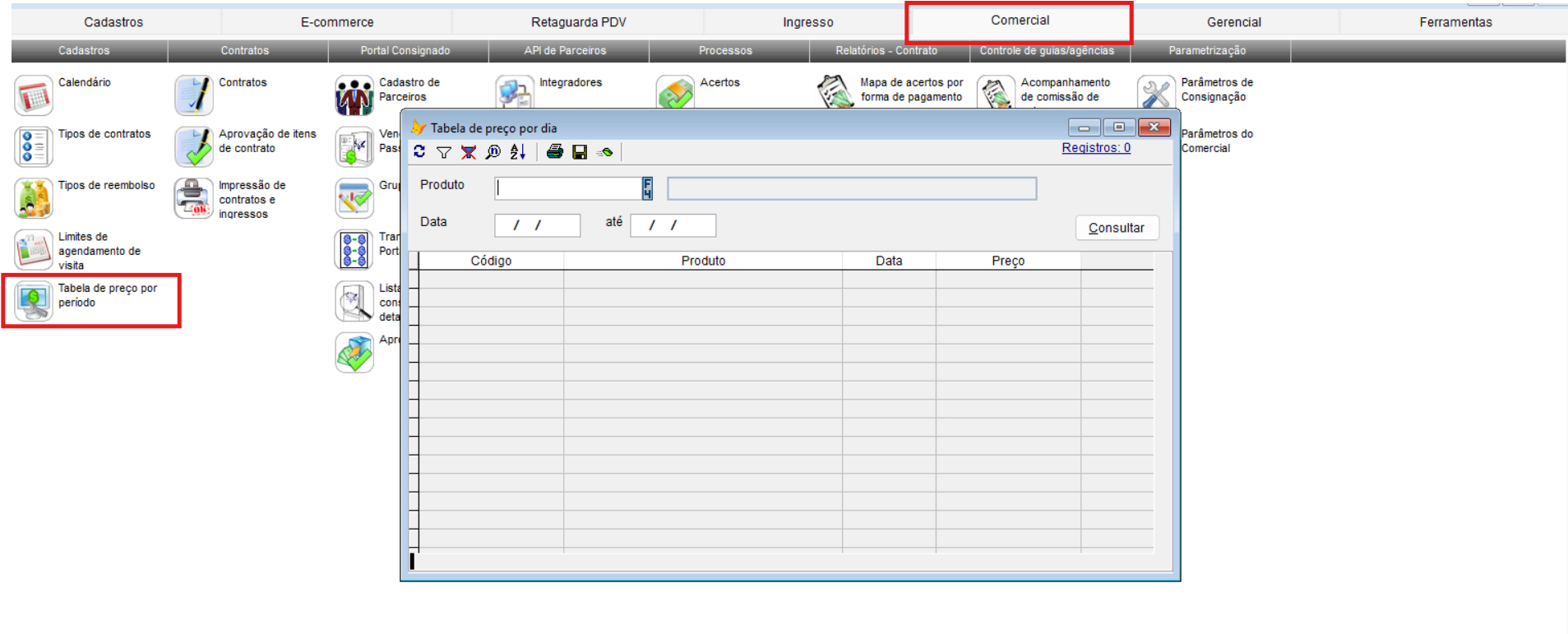
Para verificar as informações é necessário filtrar por produto ou data.
Filtro por data:
Ao aplicar o filtro por data, serão exibidos todos os valores das vendas realizadas no dia dentro do período selecionado
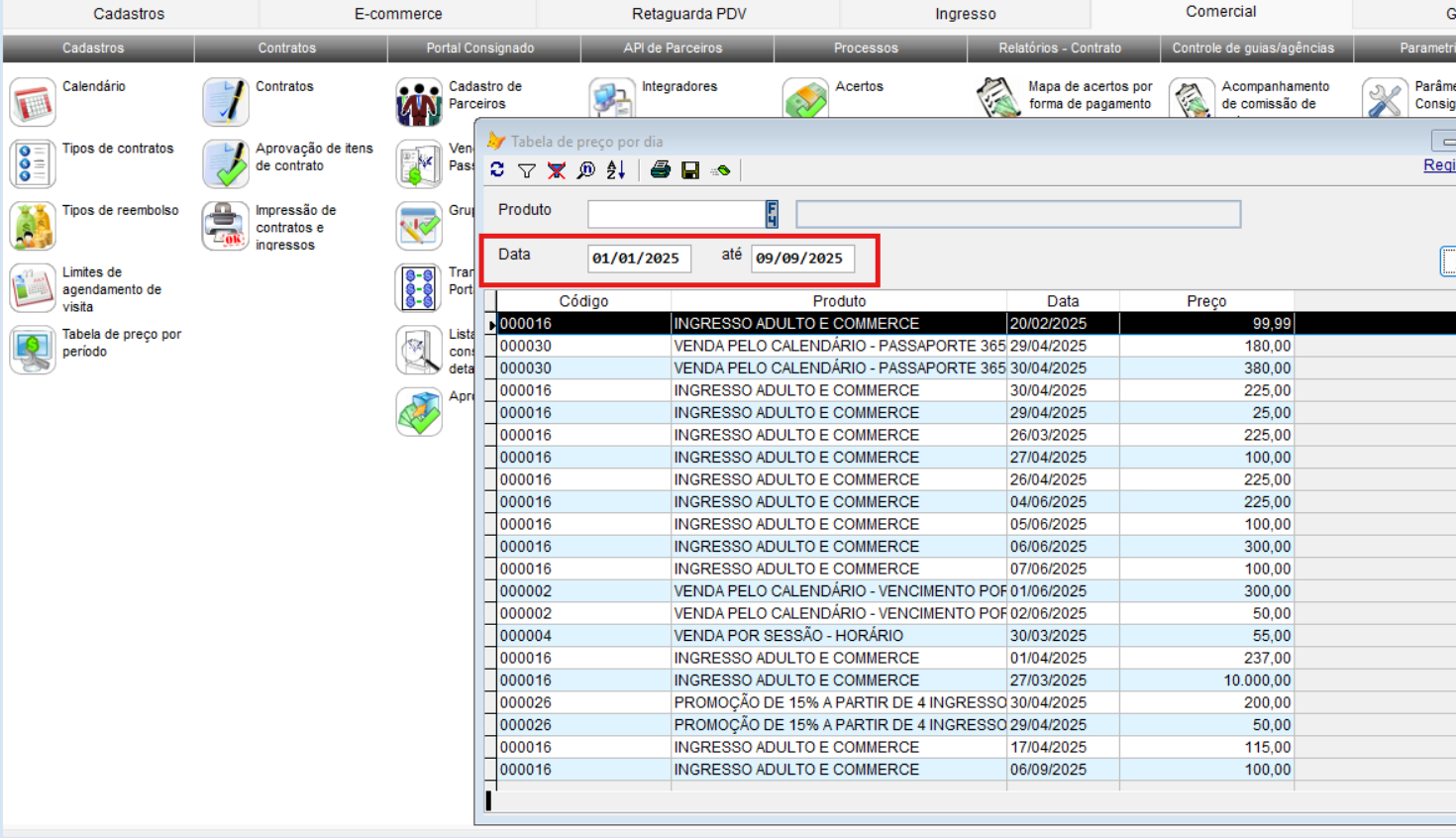
Filtro por Produto:
Ao selecionar o filtro por produto, serão exibidas apenas as vendas referentes ao produto escolhido.
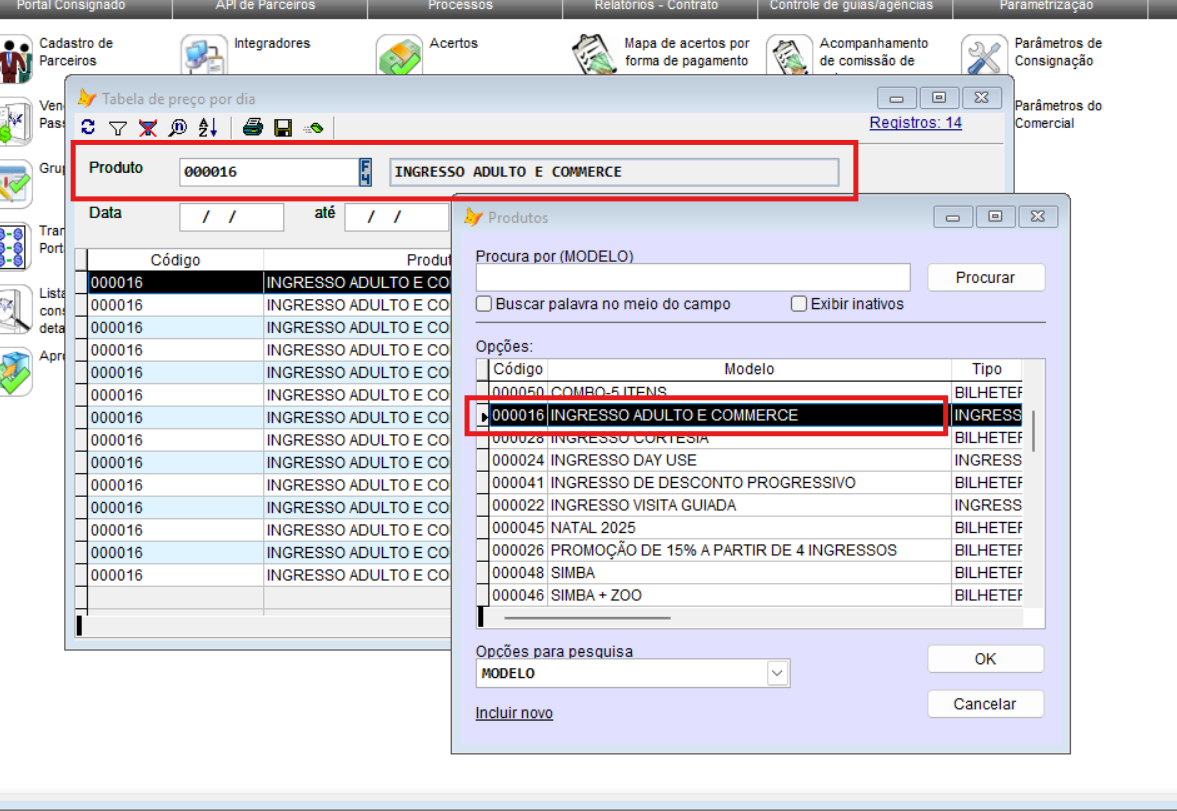
Não é possível alterar o valor por dia em produtos do tipo Combo.
Como incluir um novo preço por Dia?
Para incluir um novo preço no dia é preciso clicar com o botão direito -> incluir -> selecionar o produto -> informar a data e o novo preço.
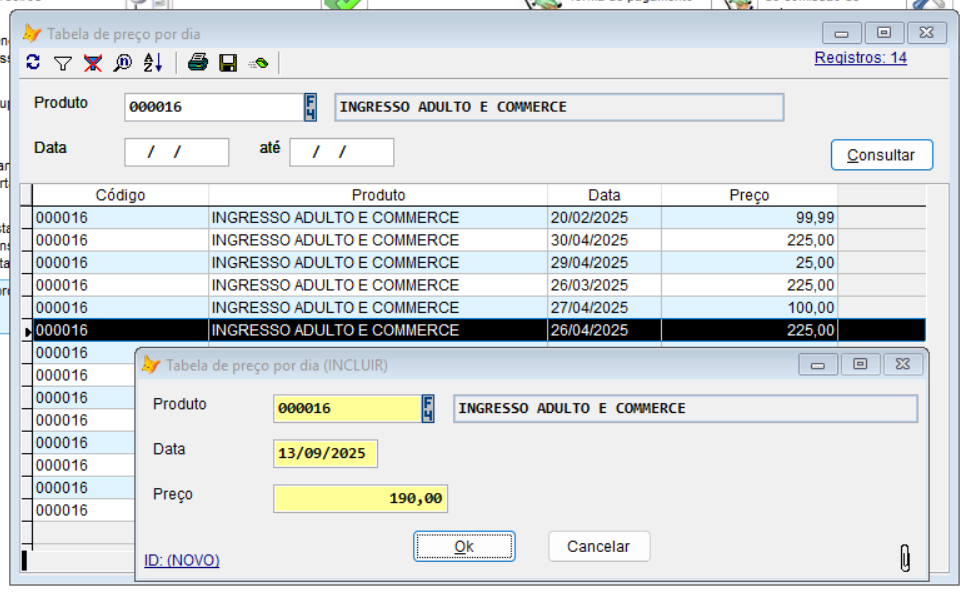
Para gerar um novo preço em lote basta clicar com o botão direito do mouse e selecionar a opção “Gerar preços em lote”.
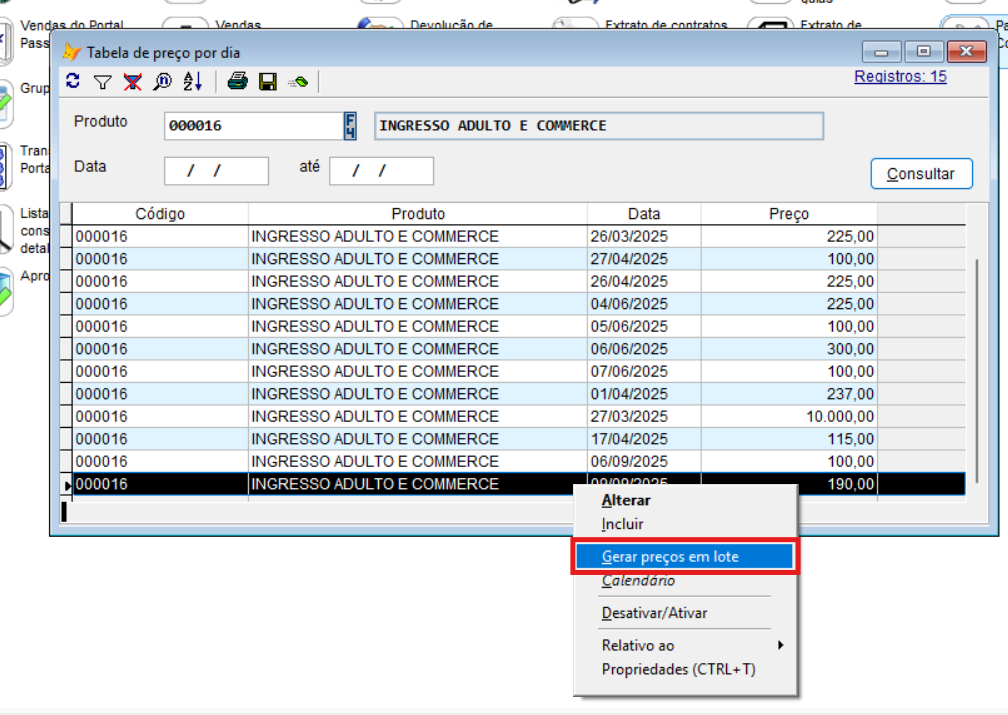
Agora é só informar os dados para gerar em lote:
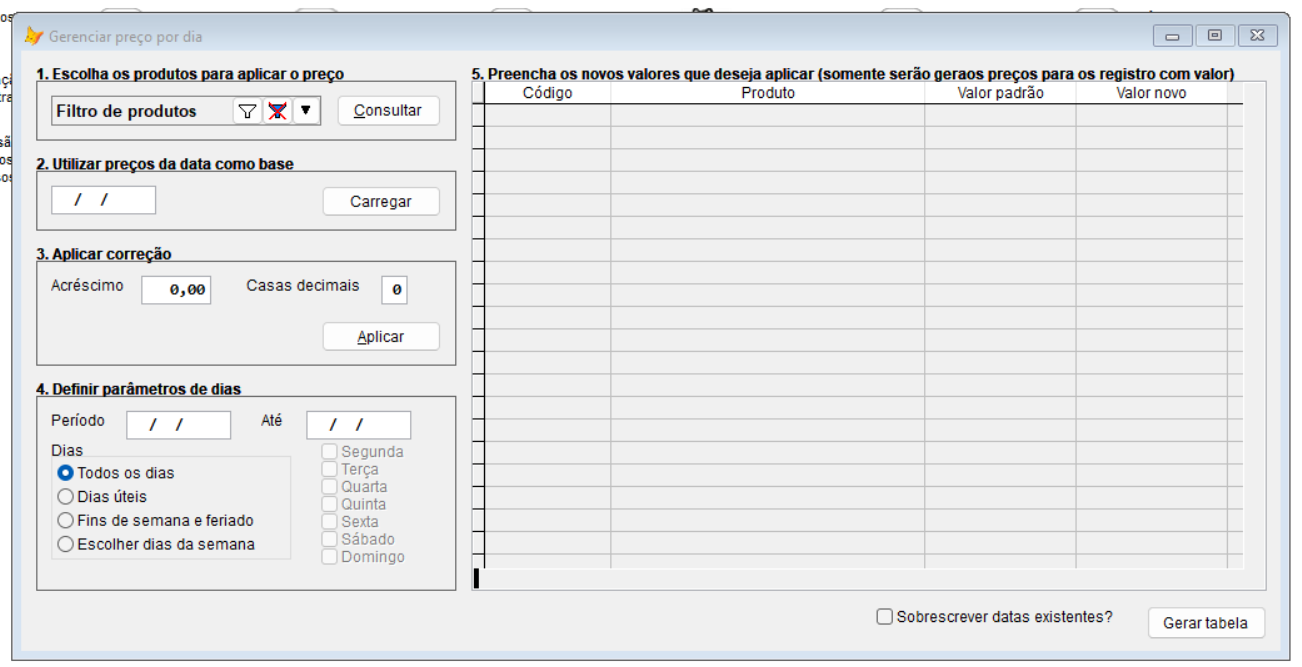
Escolha os produtos para aplicar o preço:
Para escolher o produto basta seguir os passos abaixo:
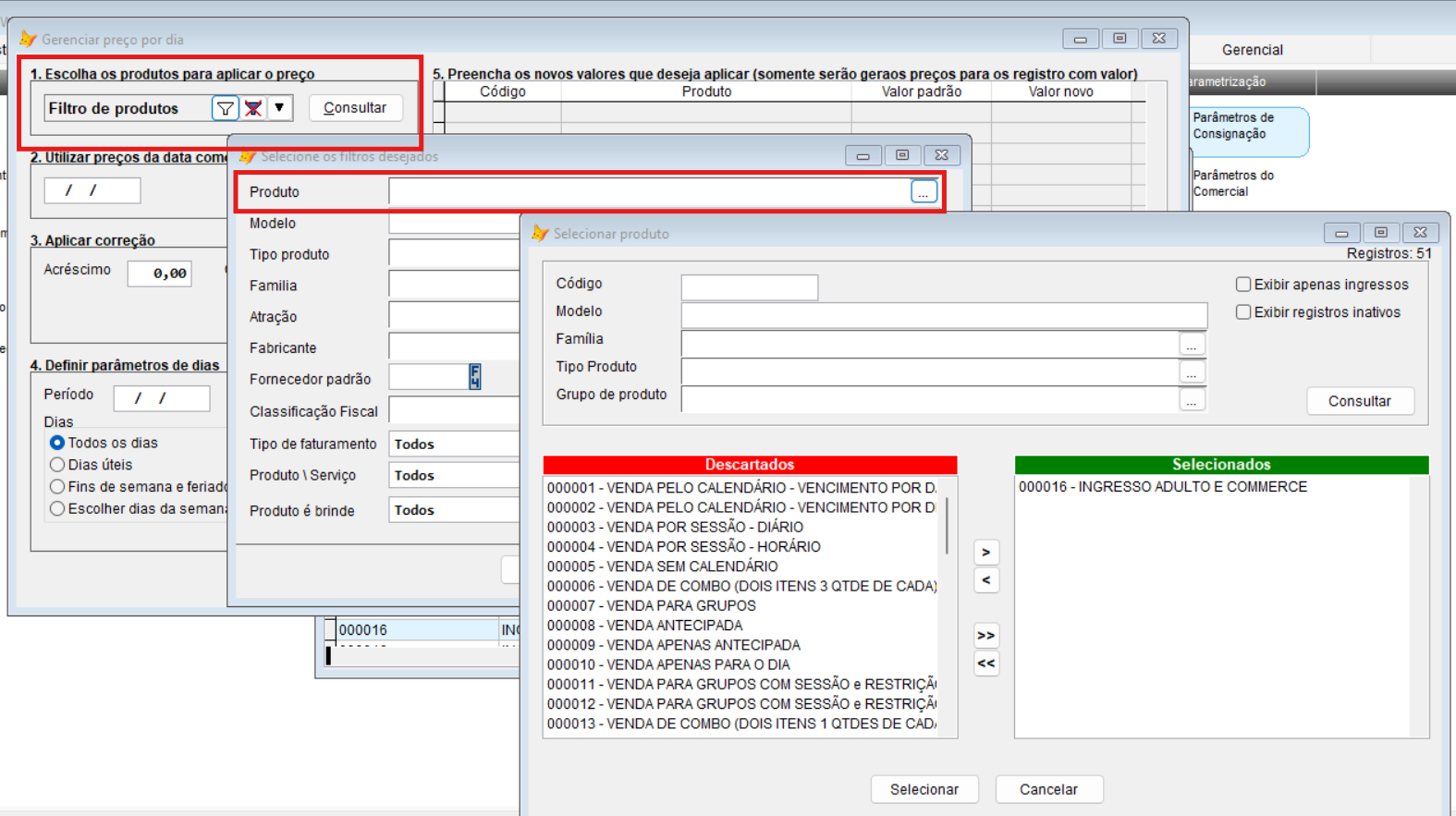
Após escolher o produto, clique em Selecionar → OK → Consultar. Irá aparecer o item selecionado na tabela à direita.
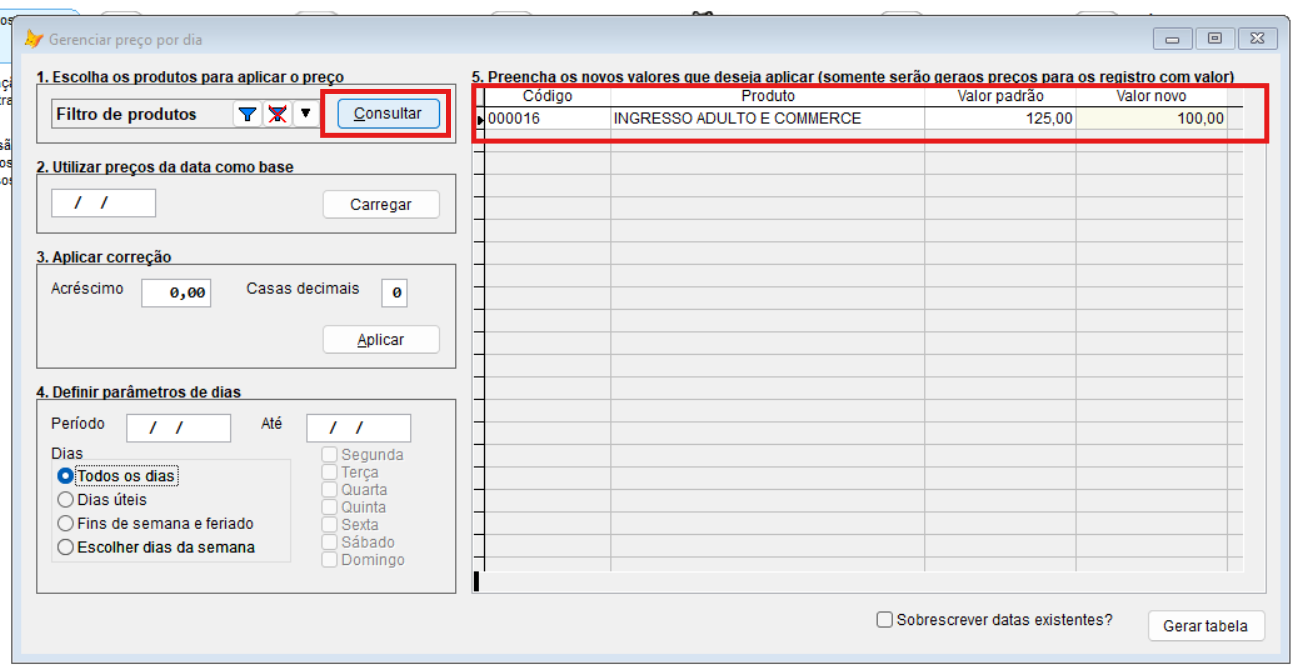
Utilizar preços da data como base
Nesta etapa, é possível reutilizar preços de períodos anteriores. Por exemplo, se em uma Black Friday anterior o preço do produto foi de R$ 100,00, o sistema buscará esse histórico e aplicará automaticamente o valor ao item atual.
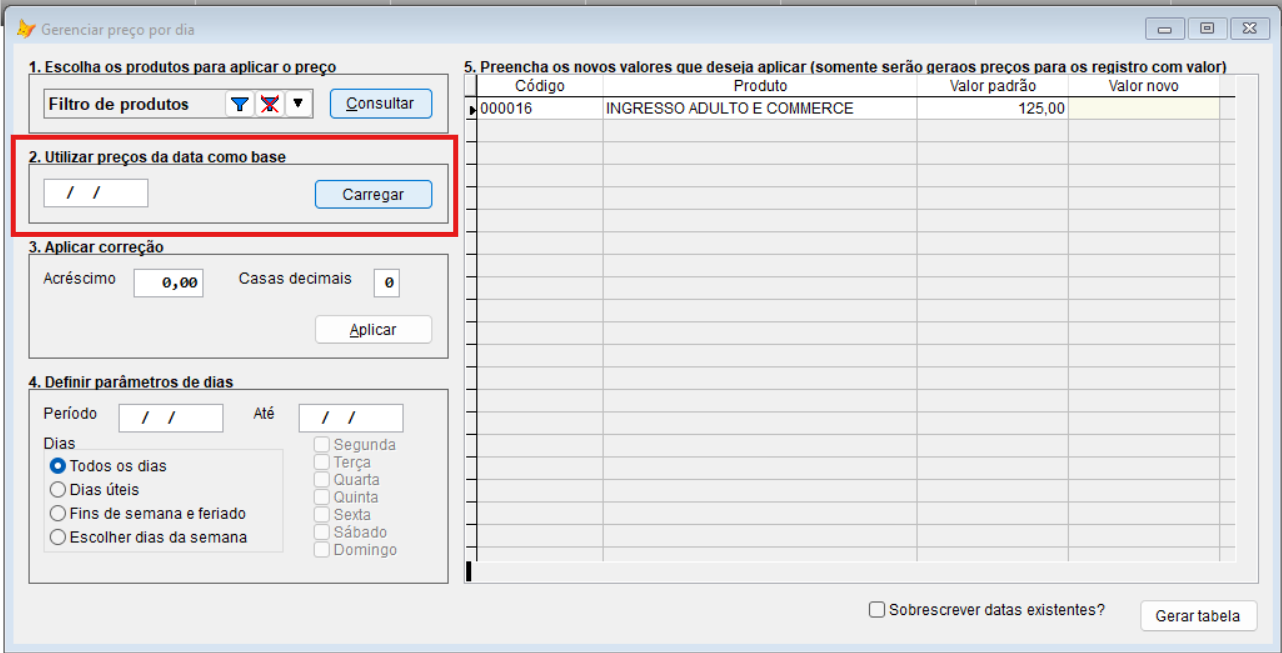
Aplicar correção:
Utilizado para aplicar uma correção por porcentual.
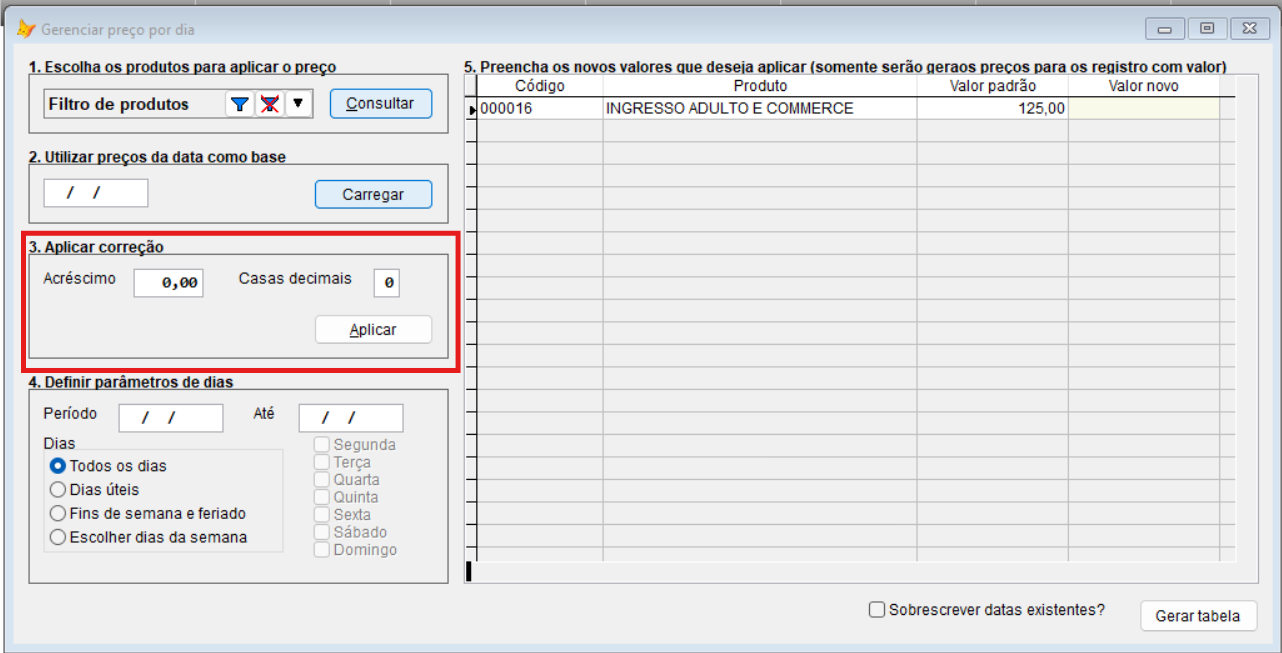
Definir parâmetros de dias.
Utilize esta opção para definir o período em que os novos preços do produto serão aplicados.
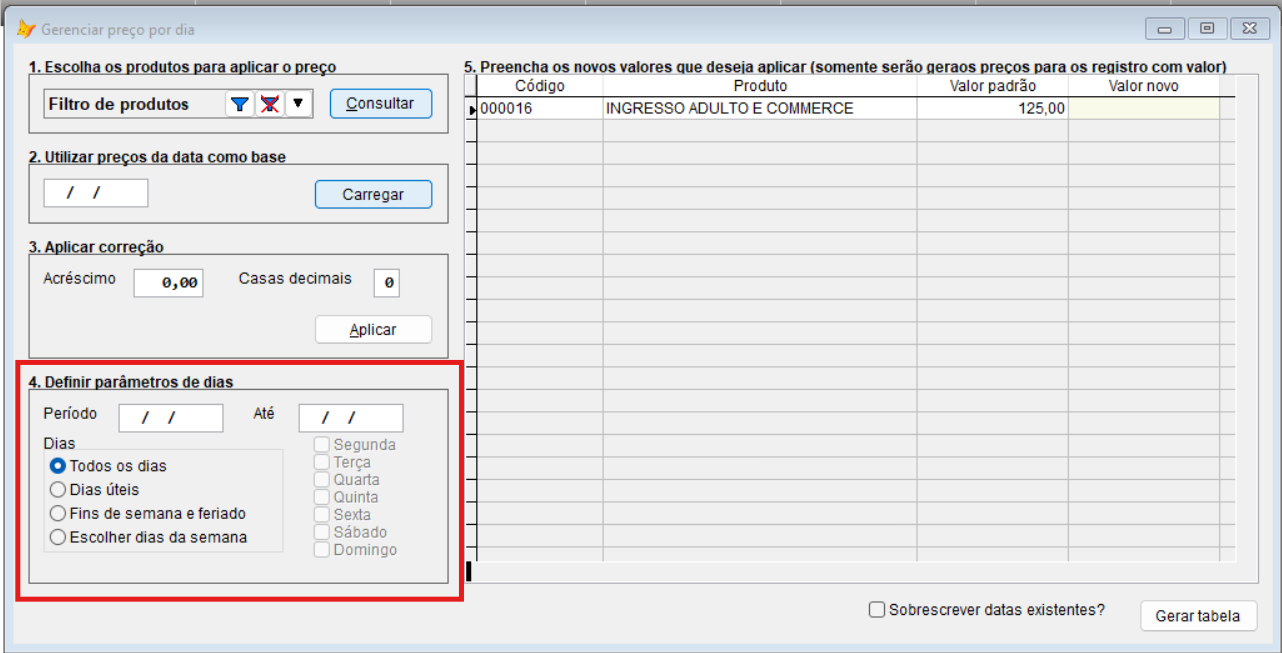
Preencher o novo valor do item.
Em seguida, será possível inserir o novo preço na tabela à direita.
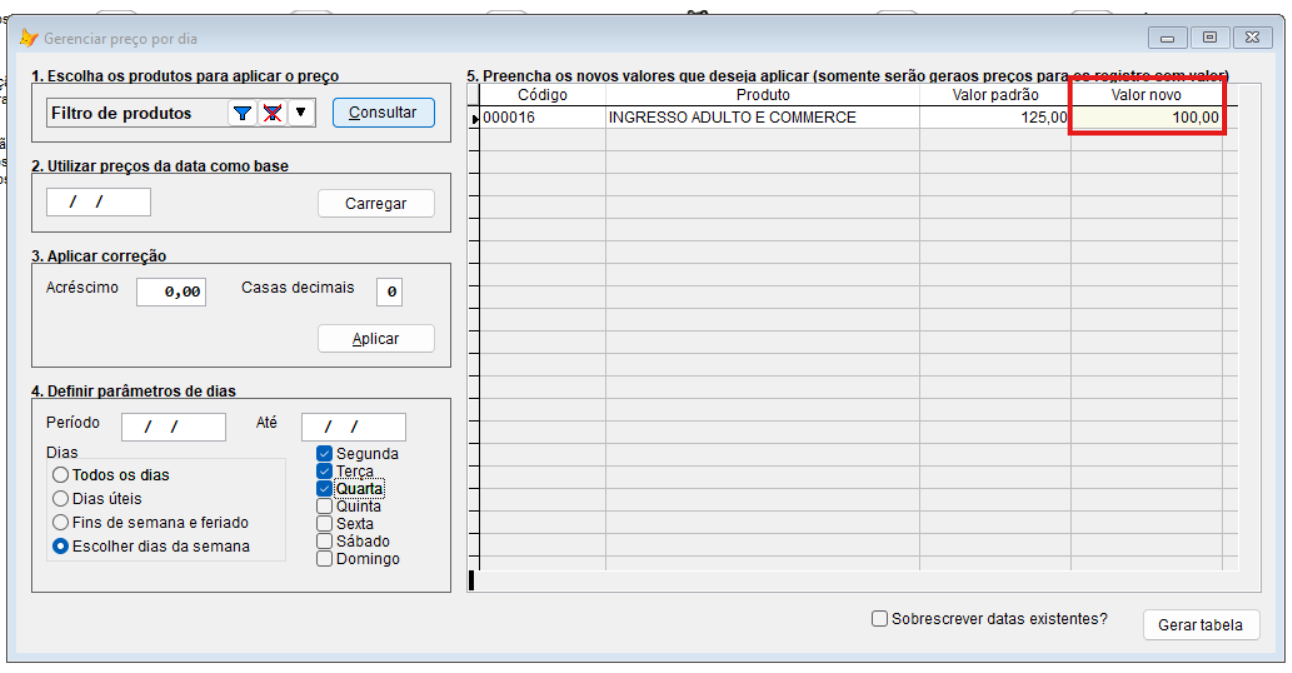
Mantenha o item marcado para sobrescrever as datas existentes.
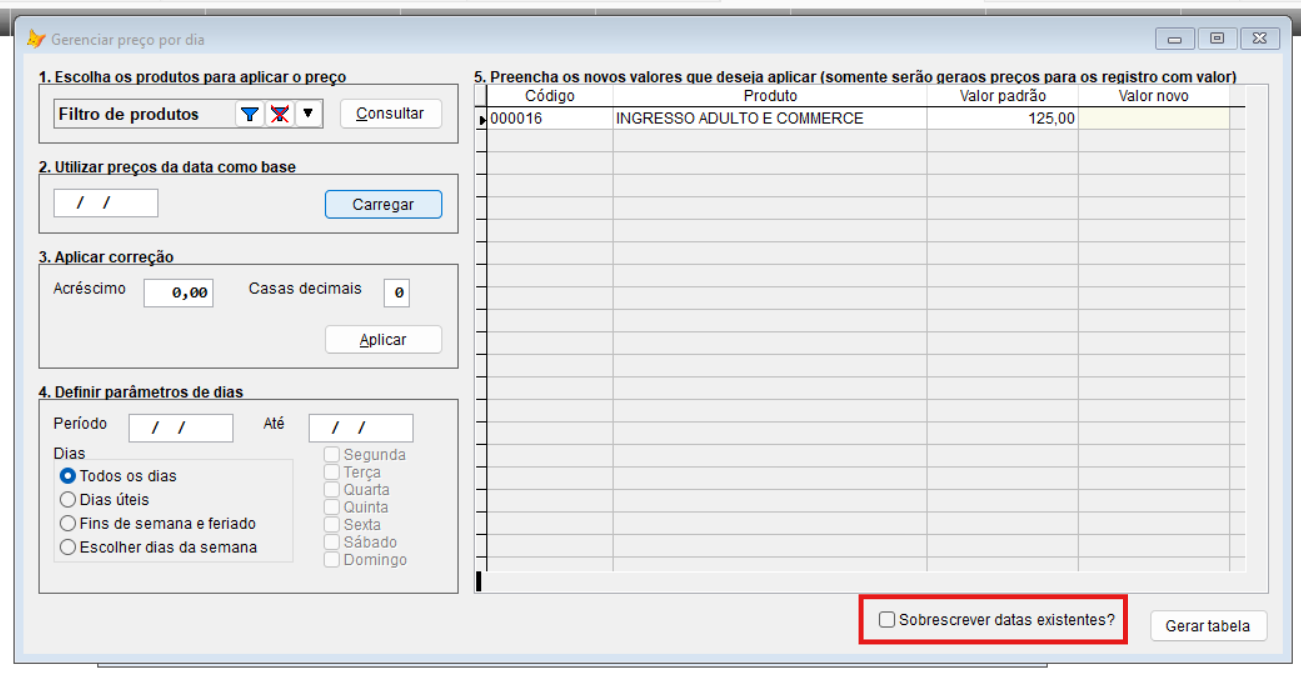
Após finalizar o preenchimento das informações, clique em 'Gerar Tabela'.
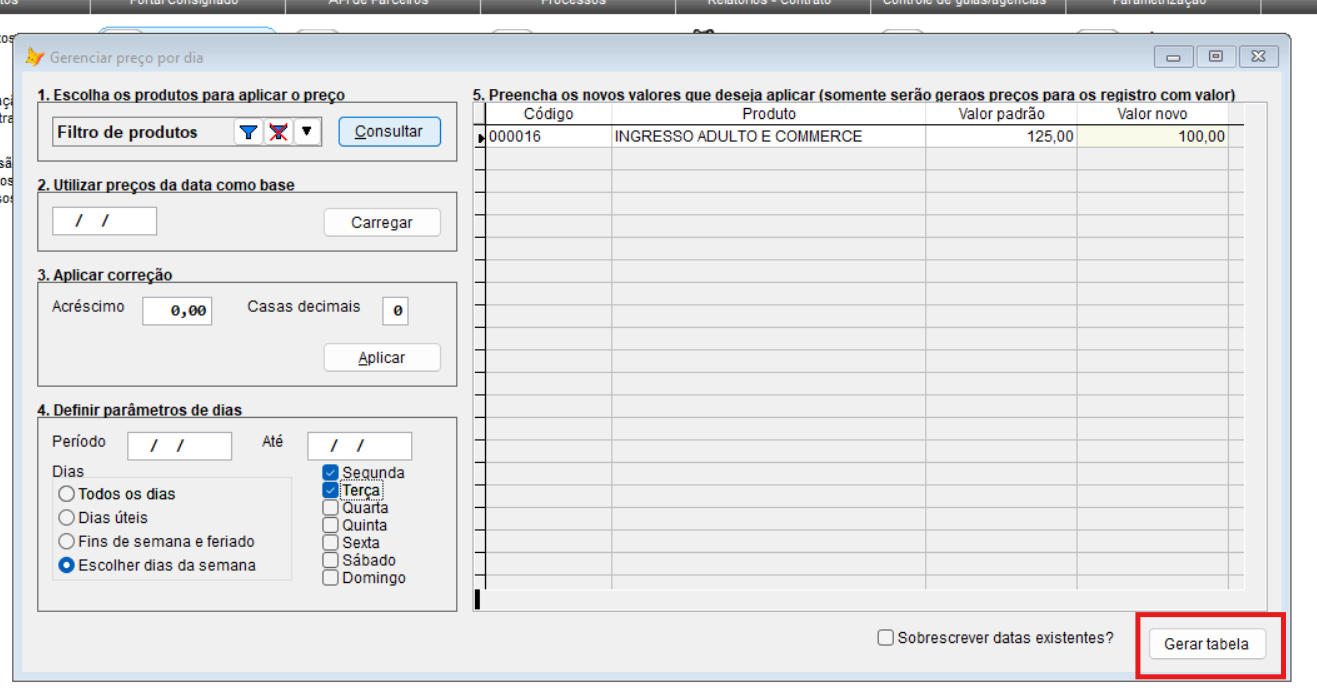
Suporte 📞
Ficou com alguma dúvida?
Nos contate através de nossa central de Atendimento ao Cliente!
Selecione a opção 5 (atendimento por equipe) > Equipe N1 > Suporte
